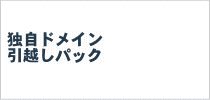よくあるご質問
回答
無料ブログとの違いはなんですか?

日記などをメインに運営するのであれば、ライブドアブログなどの無料ブログでいいと思います。バックボーン(通信回線)もしっかりしているし、なにより無料です。
しかし、ホームページをビジネス・ツールとして考えるのであれば、いくつかもの足りないところがあります。(※ 以下の情報はすべての無料ブログに当てはまるものではありません)
・独自ドメインが使えない 一部使える無料ブログもありますし、有料で対応しているところもありますが、大抵は使えません ・固定ページがおけない サイドメニューから投稿記事に飛ばすことで固定ページっぽくはできます ・問合せフォームが設置できない メーラーが起動するようなリンクを書くことはできますが、メールを直接出す機能は大抵の無料ブログにはついていません ・デザインの自由度が低い テンプレートから選ぶ方法が一般的で、テンプレートの修正が可能な場合でもPHPで書き換える必要がある等、ハードルが高いケースが多いです
普通のホームページとWordPressベースの違いは?
HTMLで普通に構築されたホームページとWordPressベースで構築されたホームページの違いはなんですか?
 見た目だけでいうと違いはありません。
見た目だけでいうと違いはありません。
普通のホームページとWordPressベースのホームページの違いは主として管理のしやすさ、機能の豊富さの違いです。
- 1から作るのであれば、最初のホームページ制作の費用に大きな違いはありません。ただ、WordPressのテンプレートが利用できる(お気に入りがある)のであれば、制作費用は大幅に安くできます。
- できあがったホームページの修正・更新を行うときは、WordPressの方が圧倒的に簡単です。HTMLの修正はページ・レイアウトが崩れないよう細心の注意を払って行う必要がありますが、WordPressの場合は、記事の修正もしくはページの修正でできますので、全体的な影響を考えずに修正することができます。
- 問合せフォームやイベントカレンダなどの機能をホームページに付けるためには、相当技術的に高いハードルがあります(業者に依頼するとこの2項目だけで数万円近く請求されることもあります)が、WordPressではプラグインという機能拡張で、問合せフォームやイベントカレンダなどを簡単につけることができます。(設定その他に多少時間は必要です)
独自ドメインってなんですか?

ドメインとは、すごく大雑把に言ってしまうと、インターネット上に開設したホームページに割り当てられた全世界で唯一の名前です。
SatakeStudioのホームページは、satake7.net というドメインを確保しています。この satake7.net というドメインは世界でここにだけ割り当てられていて、世界中どこからでも、http://satake7.net でアクセスすると、SatakeStudioのホームページにつながるようになっています。このように、ホームページをオープンさせるためには「ドメイン」という名前が必要なのです。
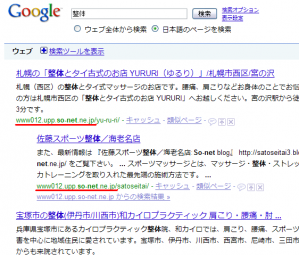 では「独自ドメイン」の「独自」というのはなんでしょうか?
では「独自ドメイン」の「独自」というのはなんでしょうか?
独自でないドメインというのは通常、プロバイダ等のドメインのことをいいます。プロバイダというのはみなさんがインターネットに接続するときに契約する業者(So-net、OCN、@nifty、DTIなどたくさんあります)のことで、契約したときにメールアドレス1つとホームページを1つ(容量10~50MB程度)くれるはずです。
このプロバイダのドメインをそのまま使用してホームページをオープンした場合、ホームページのアドレス(URL)は、http://www012.upp.so-net.ne.jp/satake7/ というようになります。(このアドレスは実在しません)
どうでしょうか? このアドレス(URL)はわかりやすいでしょうか? これが「独自ドメイン」にした方がいい理由のひとつです。
もうひとつはSEO対策上の理由です。GoogleやYahoo!等の検索エンジンでは、検索結果をドメインごとに表示しますので、ユーザが検索したキーワードの上位2件がそのドメインでの結果として表示され、3位以降は表示されません。
上のプロバイダ・ドメインの例では、ドメイン(www012.upp.so-net.ne.jp)に所属する他のユーザのホームページも含めたすべての中から上位2件が表示されることになりますが、独自ドメインの場合は、自分のホームページのみが表示されますので、有力なホームページと直接競争することなく、検索結果に表示されやすくなります。
自分で更新できるということですが、どうやってやればいいんですか?

まず、ブラウザを立ち上げて、WordPressの管理画面にアクセスします。
新しく記事を書く場合は、投稿の新規追加を選択して、タイトル、記事内容を専用のエディタで入力していきます。記事の修正は、投稿の編集でいつでも記事を修正できます。ブログを書いたことがある方やメールを書ける方であれば、簡単に更新していただけると思います。(テーブルを使ったレイアウトなどはHTMLの知識がある程度必要となります)
更新代行はできますか?
他の業者に依頼してホームページを制作してもらったのですが、その後、忙しくて更新がまったくできていません。更新の代行はお願いできますか?
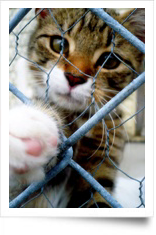
はい、お任せください。
情報が古いホームページは「掃除の行き届いていないお店」と同じで、「やる気がないんじゃないか?」とか「(品質は)大丈夫か?」といった、オープンさせておくだけで「マイナスの効果」を引き起こしかねません。
SatakeStudioでは、他社が作成されたホームページの更新も月額5,000円からお引き受けします。一度、お見せいただいて難易度を算定したうえで、お見積りをさせていただきますので、ぜひお気軽にご連絡ください。
どのくらいで完成しますか?

通常は最初のお打合せから1ヶ月程度のお時間をいただいています。
お急ぎの場合は、やりたいことを絞った、スピード・プラン(70,000円)がお薦めです。デザイン・テンプレートのカスタマイズはできませんが、その分、速く制作することが可能(最短2日から2週間)です。
お急ぎの場合はご相談ください。
ホームページ制作の流れを教えてください。
| 近郊のお客さまの場合、直接担当者が伺ってお話をお聞きします。ここで、ホームページを使ってなにをやりたいか(イメージ戦略、集客、顧客サービス、通販等々)ということと、全体のイメージやページ構成などをお聞きして、お客さまに最適なプランをご提案させていただきます。(費用の概算についてはこの時点でご確認いただけます) なお、可能であれば、この時点でテンプレート集の中からお気に入りのデザインを2、3点お選びください。 ※ 遠方のお客さまの場合は、メールやお電話でのヒアリングになります。 |
|
| ホームページ制作をご検討いただけるお客さまの場合、お聞きしたページ構成やデザインを考慮して仮データを入れたホームページを制作します。ただし、この時点ではテンプレートの修正やカスタマイズは行わず、あくまでも全体的なイメージを見ていただくだけのモックアップ(模型)の制作になります。 | |
| このモックアップ・ホームページを見ていただいて、この方向で制作を進めてよろしければ、正式にご依頼ください。(この時点まで、費用は一切かかりませんが、ご依頼後のお客さまの都合によるキャンセルの場合は、制作費の一部をご請求させていただくことがあります) | |
| ご依頼いただくとホームページの制作に入ります。 まず、ご希望のドメインをお取りして、弊社サーバ内にお客さま専用エリアを設置します。 このエリアがそのまま本番環境になります。(制作中はメンテナンスモードにしてありますので、不特定多数の方に公開される心配はありません) ホームページの制作はすべてこのエリアで行います。 |
|
| トップページ、サブページのデザイン、ページ構成など、確定できるものから順次作業を進めていきます。お客さまは作業途中の段階をブラウザで自由にご覧いただくことが可能です。作業途中での疑問やご要望はその都度、画面で確認していただき、修正していきます。 | |
| すべてのページがご希望通りできあがった時点でホームページ制作は完了です。メンテナンスモードをはずして、誰でもアクセス可の状態にします。 | |
| メールの転送設定や、独自ドメインメールをご利用のお客さまの場合は、ホームページ公開前にメールサーバの設定を行います。 また、ドメイン移管手続きやメールサーバの移管が必要なお客さまの場合は、それぞれのスケジュールに応じた事前作業が必要です。 |
|
| お客さまに最終的な動作確認をしていただき、OKをいただいて納品完了とします。 納品完了後、請求書をお出ししますので、初期費用(ホームページ制作費)と保守管理費(翌月分)をお支払いください。保守管理費は翌月分を当月末までにお支払いください。 初期費用についてはご契約時にご相談させていただきます。 |
依頼後のキャンセルはできますか?

打合せ後、モックアップ・ホームページを見ていただいた段階でのキャンセルは可能です。(この時点まで、費用は一切かかりません)
その後は実作業に入りますので、以降のキャンセルは、作業の進捗により、ホームページ制作費の一部をキャンセル費として請求させていただきます。(いままで中途解約という事例はございませんが)
お打合せ段階でできるだけ具体的にイメージをお聞きし、かかる費用についても具体的にご説明いたしますので、安心してご依頼ください。
いまあるホームページのイメージを変えたくないのですが…

既存ホームページのリニューアルもお受けしています。テンプレートのカスタマイズが必要になりますので、基本的にはデザイン・プラン(150,000円)以上になりますが、現在のホームページの構成によっては、スムーズに移行できることもありますので、ご相談ください。
ホームページをWordPressベースにすると、従来のホームページに比べて次のようなメリットがあります。
- ブログを書く気軽さで自分で更新できます。
- インターネットとブラウザがあればどこででも更新できます。特別なソフトはいりません。
- イベントカレンダや携帯電話からの投稿など、WordPressならではの機能が使用できます。
- ホームページの中にブログ(日記)を作ることができます。
- データの再利用が可能です。(過去記事のアーカイブ表示など)
遠方ですがお願いしても大丈夫でしょうか?

はい、お任せください。最初のヒアリングはメール、電話になりますが、しっかりとご要望をお伺いして、モックアップ・ホームページを制作してから作業に取り掛かりますので、途中でイメージが違うというようなことがないように進めさせていただきます。
交通費(実費)をご負担いただけるのであれば、伺うこともできますので、ご相談ください。
複数人でサイト管理できるということですが・・・
WordPressのメリットとして、複数人でサイト管理(記事投稿ができる)ということですが、他の人が書いた記事を消してしまったりすることはありませんか?

WordPressに登録するユーザの管理をきちんとすれば、そういう心配はありません。ほぼなんでもできる「作成者権限」から、下書きだけを投稿できる「投稿者権限」まで、幅広くユーザ権限を設定できますし、自分の書いた記事は自由に修正・削除できて、他人の書いた記事は読むことしかできないといったきめ細やかな権限の設定も可能です。
いま契約しているサーバをそのまま使うことはできますか?
NTTスマートコネクトのスマイルサーバを契約しているのですが、このサーバをそのまま使うことはできますか?

スマイルサーバは、WordPressのインストールは可能なようですが、注意書きに『2.一部のサーバでは WordPressはご利用になれません』という記述があるので、動作するかどうかの正式なところはカスタマサービス担当に問い合わせてみないといけないようです。
また、WordPressで使用する MySQLというDBの利用が有料になっていて、月額 4,725円(= 2,625円:共用サーバ1GB+2,100円:MySQL)がかかります。
WordPressはインストールしただけでは基本的な機能しか使用できず、システムのアップデートもユーザがきちんと管理しないといけないので、SatakeStudioでは、弊社サーバでの運用をお薦めしています。
| スマイルサーバ使用の場合(お薦めしません) | ・WordPressインストール代行 ・WordPressシステム保守 ・サーバ使用料 |
1万円~数万円(難易度による) 月額数千円(システムとプラグイン等のUpdate) 月額4,725円 |
| ・初期費用数万円+月額1万円程度+問合せ対応費用(実費) | |
| SatakeStudioサーバのWordPress MUを使用の場合 | ・WordPressに関する費用 ・DNSの移管手続き ・メールサーバ移管 |
0円(月額の中に含まれる) 0円(初期費用に含まれる) 0円(初期費用に含まれる) |
| 初期費用0円+月額5,000円~9,000円(保守内容によって) |
SatakeStudioサーバをご利用いただいた場合、ホームページの制作が終わり公開できるようになった時点で、ドメインをスマイルサーバから移管して、スマイルサーバを解約していただきます。(このとき、メールサーバの移管も同時に行います)
Excel&Wordがありません・・・
モバイルPCを買ったのですが、コンピュータにExcel&Wordが入っていませんでした。お店の人にはダウンロードをするように勧められたのですが、いろいろあって何がいいのかよくわからないので教えてください。
- Excel&Wordは絶対ダウンロードしなくては使えないのでしょうか?
- 例えば、今使っているコンピュータのデータを USBにコピーして、モバイルPCのマイドキュメントに入れたりすることはできないのですか?
お尋ねの件はそのモバイルPCでExcel&Wordを動かしたいかどうかで対応が異なります。
- YES
この場合はExcel&Word(Microsoft Office)をインストールする必要があります。無料でダウンロードはできません。ただし、すでにお持ちのPCに製品版(プリインストール版ではない)のExcel&Wordが入っているのであれば、その製品版CD-ROMを使ってモバイルPCにExcel&Wordをインストールすることはできます。(同時使用しないという前提です)  半分YES
半分YES
Excel&Wordのファイルを編集できる無料ソフト「OpenOffice.org」 というのがあります。
これは無料でダウンロードしてインストールできます。Microsoft Office互換(ただし、2003相当)のソフトなので、すごく難しいことをやらない限り、これで大丈夫だと思います。- 半分NO
Excel&Wordのファイルを見るだけというのであれば、ViewerがMicroSoftから無料で出ています。これをインストールすると、Excel&Wordのファイルが見れます。 - NO
なにも入れなくて入れなくてもOKです。
- Excel&Wordは絶対ダウンロードしなくては、使えないのでしょうか?
モバイルPC自体が使えないかという問いであれば、上記4が回答です。
Excel&Wordが使えないかという問いであれば、上記1、2が回答です。 - 例えば、今使っているコンピュータのデータを USBにコピーして、モバイルPCのマイドキュメントに入れたりすることはできないのですか?
できますが、そのファイルを使いたいということであれば、上記1、2、3のいずれかが必要です。